Come aggiornare FIFA
Hai appena acquistato l’ultimo capitolo di FIFA, la storica simulazione calcistica sviluppata e pubblicata da Electronic Arts; muori dalla voglia di giocarci ma, prima di dare il “calcio d’inizio”, vorresti essere sicuro di star utilizzando l’ultima versione del titolo. Hai dunque provato a cercare l’opzione per aggiornarlo nel menu principale, ma non sei proprio riuscito a capire come fare. Le cose stanno in questo modo, dico bene? Allora sappi che non c’è problema: se vuoi, ti do io una mano a raggiungere il tuo scopo.
Nella guida di oggi, infatti, ti spiegherò come aggiornare FIFA fornendoti indicazioni valide per tutti i titoli della serie e tutte le principali piattaforme per cui questi sono disponibili: PC, console, smartphone e tablet. Non importa quindi su quale piattaforma stai giocando al titolo di Electronic Arts: al termine del tutorial, disporrai finalmente della sua versione più recente. Tutto questo, ovviamente, in modo gratuito.
Allora, che ne dici? Sei pronto a procedere? Secondo me non vedi l’ora di poter giocare alla versione aggiornata di FIFA, visto che mi sembri piuttosto motivato. Ti capisco, d’altronde la serie di videogiochi di calcio di Electronic Arts è sempre stata piuttosto divertente. Non mi dilungo quindi ulteriormente in chiacchiere, ma ti lascio alle rapide istruzioni che trovi qui sotto, che ti aiuteranno a raggiungere il tuo obiettivo in men che non si dica. A me non resta altro da fare, se non augurarti buona lettura e, soprattutto, buon divertimento!
Indice
- Come aggiornare FIFA su PC
- Come aggiornare FIFA su PS4 e PS5
- Come aggiornare FIFA su Nintendo Switch
- Come aggiornare FIFA su Xbox
- Come aggiornare FIFA su smartphone e tablet
- Come aggiornare FIFA: rose
Come aggiornare FIFA su PC

La prima cosa che voglio farti vedere è come aggiornare FIFA 23 PC, ti faccio presente comunque che la procedura che sto per mostrarti è valida qualsiasi sia l’edizione del gioco che possiedi, perciò puoi fare riferimento a questo mio tutorial anche se cerchi informazioni su come aggiornare FIFA 22 o come aggiornare FIFA 21.
Su computer, FIFA viene gestito direttamente tramite EA app, cioè l’applicazione desktop che “contiene” tutti i giochi realizzati da Electronic Arts.
Stiamo parlando dello stesso software tramite cui hai installato il gioco dopo l’acquisto e da cui avvii FIFA ogni volta che vuoi giocare. Per imparare come aggiornare FIFA, non ti resta, quindi, che utilizzare l’apposita funzionalità implementata nel programma.
Dopo aver verificato che il tuo computer sia connesso a Internet, avvia EA app ed effettua il login, inserendo indirizzo e-mail e password del tuo account Electronic Arts e premendo sul tasto Accedi (se richiesto).
A questo punto, premi sul simbolo ▶︎ nel menu a sinistra, per entrare nella scheda Collezione, dove sono archiviati i giochi installati, qui cerca l’immagine in anteprima di FIFA e clicca sui tre puntini presenti in alto a destra, quindi seleziona Verifica aggiornamenti. In questo modo, nel caso EA app rilevi novità, provvederà a scaricare automaticamente l’update.
Per abilitare l’opzione degli aggiornamenti automatici di FIFA su PC, avvia EA app e fai clic sul simbolo ☰, che si trova in alto a sinistra, poi premi su Impostazioni (l’icona dell’ingranaggio) e fai clic su Scarica, a questo punto fai scorrere lo schermo e, nella sezione Aggiornamenti, attiva gli Aggiornamenti di gioco automatici, spostando su ON il pulsante a destra della voce.
Come aggiornare FIFA su PS4 e PS5
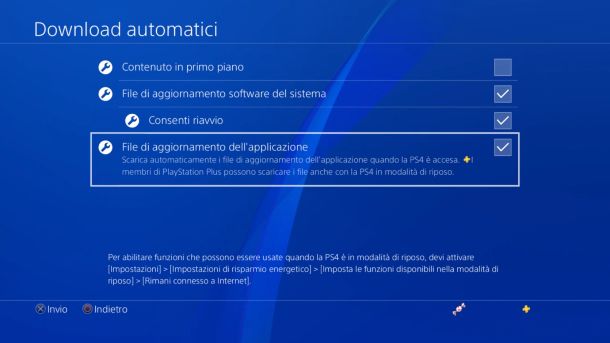
Se ti interessa sapere come aggiornare FIFA 23 su PS5 e PS4, ti informo che l’aggiornamento di un qualsiasi capitolo della serie FIFA è piuttosto semplice e prevede una procedura identica su tutte e due le console Sony, qualunque sia l’edizione del gioco che possiedi.
Infatti, basta sfruttare la funzionalità nativa implementata nelle console: quest’ultima è in grado di effettuare l’aggiornamento in modo essenzialmente automatico quando avvii il gioco e, per usufruirne, basta seguire rapide e semplici istruzioni, che trovi qui sotto.
La prima cosa che devi fare è assicurarti che la PS5/PS4 sia connessa a Internet, se non sai come collegare la PlayStation alla Rete, segui le istruzioni che ti ho fornito nelle mie guide dedicate proprio a come andare su Internet con PS4 e come andare su Internet con PS5 .
Quando la console è connessa, accedi con il tuo account PlayStation Network, come fai di solito, se non hai idea di come effettuare l’accesso o ancora non sei registrato al servizio, ti consiglio di dare uno sguardo al mio tutorial su come accedere a PlayStation Network.
A questo punto, se disponi del gioco in formato fisico, su Blu-ray, tutto quello che devi fare è inserire il disco nel lettore della console e premere il tasto X del controller sopra al riquadro di FIFA che comparirà a schermo.
Nel caso siano disponibili aggiornamenti per il gioco, la PlayStation ti avvertirà e inizierà a scaricare l’ultima versione di FIFA. Il sistema ti fornirà anche delle indicazioni riguardanti la stima del tempo che verrà impiegato per effettuare il download e ti indicherà il peso dell’aggiornamento.
Se, invece, hai acquistato FIFA in versione digitale, scaricando l’intero gioco dal PlayStation Store, Sony prevede che tutti i titoli digitali siano già aggiornati all’ultima versione e che tutti i successivi aggiornamenti vengano scaricati in modo automatico dalla console.
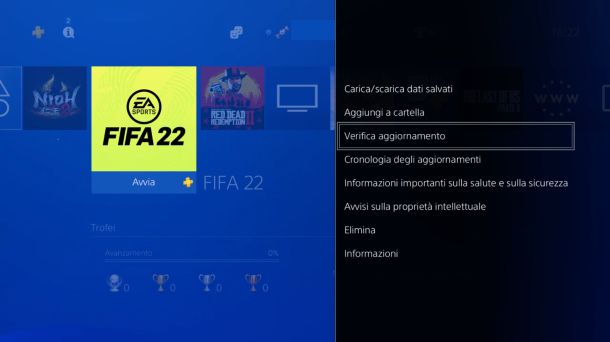
Per tenere il gioco sempre aggiornato dopo l’installazione, puoi infatti attivare l’opzione degli aggiornamenti automatici che installa le ultime novità quando la Playstation è accesa, questa funzione sulle console Sony dovrebbe essere già abilitata di default, nel caso non sia così puoi attivarla tu stesso.
Se possiedi una PS5, per permettere ai giochi di aggiornarsi in automatico, vai su Impostazioni, poi seleziona Impostazioni di giochi/app e dati salvati, infine premi su Aggiornamenti automatici e attiva l’opzione Scaricamento automatico. Se vuoi che anche l’installazione avvenga in automatico, attiva anche l’opzione Installa automaticamente i file di aggiornamento.
Se invece hai una PS4, recati nel menu Impostazioni, quindi scegli Sistema, poi seleziona Download automatici e spunta la casella File di aggiornamento dell’applicazione. In caso di difficoltà ti consiglio di consultare la mia guida su come aggiornare i giochi su PS4.
In alternativa, se non vuoi attivare gli aggiornamenti automatici o vuoi verificare che siano stati correttamente installati, sia su PS4 che su PS5, puoi sempre procedere manualmente: vai nella Home della console quindi seleziona la copertina di FIFA e premi Options sul controller, poi dal menu seleziona Verifica aggiornamenti e premi la X, così se il gioco necessita un update puoi procedere a scaricare l’ultima versione. Maggiori info qui.
Come aggiornare FIFA da PS4 a PS5
Se sei capitato in queste pagine alla ricerca di informazioni su come aggiornare FIFA 22 da PS4 a PS5 o come aggiornare FIFA 23 da PS4 a PS5, devo avvisarti che, solo se hai acquistato FIFA 22 o FIFA 23 Ultimate Edition per PlayStation 4, puoi effettuare l’upgrade del gioco e ottenere la copia per PlayStation 5 senza nessun costo aggiuntivo.
L’operazione è molto semplice ed è possibile aggiornare FIFA da PS4 a PS5, sia se hai acquistato la versione digitale del gioco che la copia fisica con il CD.
Tuttavia, se possiedi FIFA 22 o FIFA 23 Standard Edition, l’upgrade non è possibile, al momento in cui scrivo, ma potrai solo installare e giocare sulla tua PlayStation 5 all’edizione progettata per PlayStation 4, a meno che tu non voglia acquistare una copia del tutto nuova del gioco.
Diversamente, puoi aggiornare FIFA 21 da PS4 a PS5 anche se possiedi FIFA 21 Standard Edition, poichè questa conteneva il bonus Dual Entitlement, cioè ti permette di avere, incluse nell’acquisto, la versione del gioco per PS4 e quella per PS5.
Quindi, se hai una delle copie di FIFA per PS4, che ti da diritto al Dual Entitlement, in versione digitale scaricata dal PlayStation Store, per ottenere l’edizione per PS5: effettua l’accesso sulla tua PlayStation 5 con il medesimo account che usavi per la PS4 e con cui hai acquistato il titolo, poi scarica semplicemente la versione del gioco per PS5.
Se invece hai una copia fisica di FIFA, inserisci il disco nella PS5, poi, nella schermata iniziale, muoviti a destra e seleziona l’immagine di anteprima di FIFA, quindi spostati in basso sul simbolo dei tre puntini e premi la X sul controller.
Nel menu a tendina che appare, scegli Vai al prodotto, poi premi su Gratis, per avviare il download di FIFA 25, e infine pigia su Accetta per confermare. Al termine del download sarai in grado di giocare a FIFA sulla tua PS5, ma ricordati che ogni volta dovrai inserire il dischetto. Trovi maggiori informazioni nella guida ufficiale PlayStation.
Se vuoi verificare che l’aggiornamento sia andato a buon fine, nella schermata iniziale della PS5 seleziona l’immagine di anteprima di FIFA e verifica che sia scomparso il logo della PS4.
Effettuando l’upgrade di FIFA da PS4 a PS5 puoi conservare, importandoli, anche tutti i salvataggi ed i progressi di gioco e ho qui una guida dettagliata che ti spiega proprio come passare FIFA da PS4 a PS5.
Come aggiornare FIFA su Nintendo Switch

Un’altra procedura che voglio mostrarti riguarda come aggiornare FIFA 22 su Nintendo Switch e come aggiornare FIFA 23 Nintendo Switch.
Anche la Nintendo Switch, come le altre console, di default aggiorna automaticamente i giochi scaricati alle ultime versioni: puoi scoprire come attivare e disattivare gli aggiornamenti automatici, consultando la mia guida dedicata a come configurare Nintendo Switch.
Nel caso tu non voglia abilitare l’impostazione degli aggiornamenti automatici, puoi comunque aggiornare FIFA manualmente.
Prima di tutto, assicurati che la Nintendo sia connessa ad Internet, quindi nella Home seleziona l’immagine di anteprima di FIFA e premi il pulsante + o –, per aprire le opzioni. Adesso, seleziona Aggiornamento software, quindi scegli Via Internet e premi il tasto A per procedere all’upgrade. Trovi maggiori informazioni nella guida ufficiale Nintendo.
Come aggiornare FIFA su Xbox

Per quanto riguarda le console Xbox One, la procedura da seguire per aggiornare FIFA è piuttosto simile a quella riportata qui sopra per PlayStation 4 o PlayStation 5, poiché anche le console Microsoft verificano se il gioco è aggiornato all’ultima versione in modo automatico al suo avvio.
Tutto quello che devi fare è connettere la console a Internet, seguendo le indicazioni che ti ho fornito in questa guida, poi effettuare il login al tuo account e avviare la tua edizione di FIFA dalla schermata principale, inserendo il disco/cartuccia in formato fisico oppure premendo sull’apposito riquadro della versione digitale.
A questo punto, sarai avvisato se ci sono aggiornamenti utili per la tua edizione di FIFA, se poi vuoi abilitare gli aggiornamenti automatici avvia l’Xbox e vai in Profilo e sistema, poi seleziona Impostazioni e scegli Sistema, infine premi su Aggiornamenti: i giochi saranno aggiornati in automatico non appena saranno disponibili nuove versioni. Maggiori info qui.
Come aggiornare FIFA su smartphone e tablet

Come dici? Ti serve una mano per l’aggiornamento FIFA mobile su smartphone e tablet? Nessun problema, aggiornare FIFA mobile, che è disponibile sia per Android (anche su store alternativi) che iOS/iPadOS, è un’operazione facilissima.
Se utilizzi un dispositivo Android, apri il Play Store (l’icona del simbolo ▶︎ colorato che si trova in home screen), poi fai tap sull’icona del tuo profilo in alto a destra, quindi premi su Gestisci app e dispositivo.
Ora, fai tap su Aggiornamenti Disponibili, dopodiché, individua l’icona di FIFA, selezionala e premi sul pulsante Aggiorna. In questo modo, verrà avviato il download dell’ultima versione del gioco.
Se utilizzi un iPhone o un iPad, non devi far altro che aprire l’App Store, premere sull’icona dell’account presente in alto a destra, scorrere la pagina, individuare l’icona di FIFA e premere sul tasto Aggiorna.
Per maggiori informazioni ti invito a dare un’occhiata alle mie guide su come aggiornare app Android e come aggiornare applicazioni su iOS.
Come aggiornare FIFA: rose
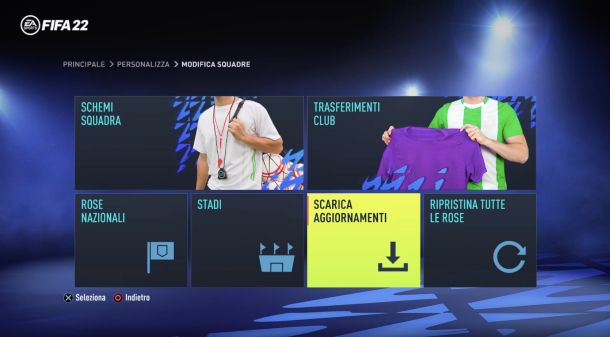
Oltre agli aggiornamenti “di base”, la versione “standard” di FIFA, ovvero quella disponibile per PC e console, permette anche di aggiornare le rose delle squadre, in modo da rimanere sempre “in pari” con quanto avviene nel mondo reale.
Per effettuare quest’operazione, di solito basta recarsi nel menu Personalizza, accessibile dalla schermata principale del gioco, e selezionare prima la voce Modifica squadre e in seguito quella Scarica aggiornamenti. Adesso non ti resta che premere sulla voce Sì e il gioco è fatto.
Chiaramente, l’aggiornamento delle rose dipende da Electronic Arts e quindi le indicazioni per scaricarle e la loro effettiva disponibilità possono variare a seconda del periodo dell’anno.
Per quanto riguarda FIFA mobile, invece, semplicemente avviando l’app, questa scaricherà in automatico le rose aggiornate.

Autore
Salvatore Aranzulla
Salvatore Aranzulla è il blogger e divulgatore informatico più letto in Italia. Noto per aver scoperto delle vulnerabilità nei siti di Google e Microsoft. Collabora con riviste di informatica e cura la rubrica tecnologica del quotidiano Il Messaggero. È il fondatore di Aranzulla.it, uno dei trenta siti più visitati d'Italia, nel quale risponde con semplicità a migliaia di dubbi di tipo informatico. Ha pubblicato per Mondadori e Mondadori Informatica.







